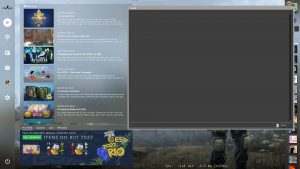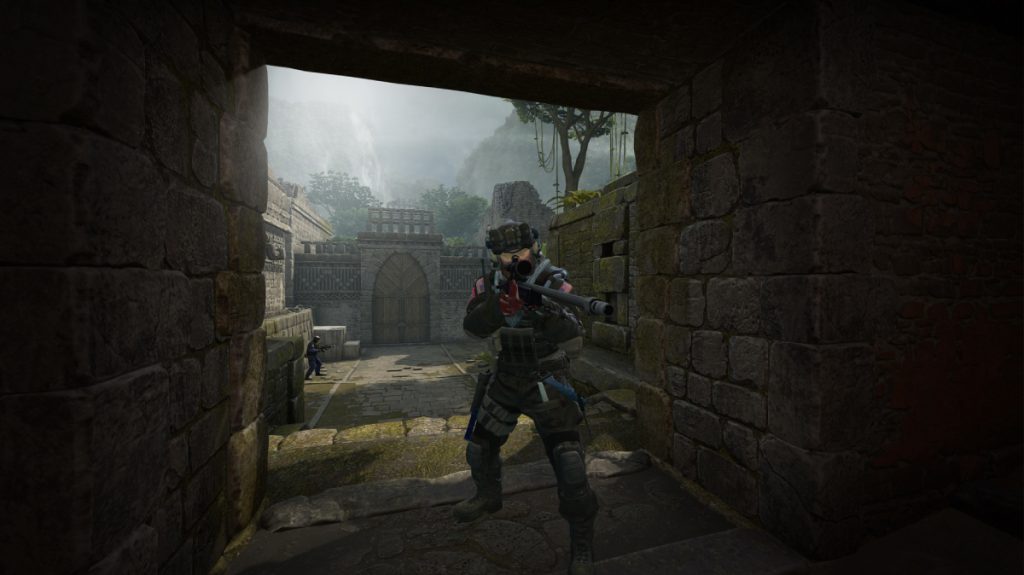O Counter-Strike: Global Offensive (CS:GO) possui uma série de fatores que podem favorecer os jogadores durante uma partida sem nenhuma ilegalidade, como uma boa taxa de quadros por segundo (com a sigla FPS em inglês).
Ela permite que os jogadores vejam o jogo com uma maior fluidez, além de conseguirem evitar travamentos que podem ser cruciais dependendo do que esteja rolando durante a partida. Quanto melhor equipamento usado pelos jogadores para jogar o CS:GO, melhor será o FPS apresentado durante as partidas.
Como aumentar o FPS no CS:GO
Pensando nisso, a Game Arena trouxe um passo a passo de como fazer para aumentar o FPS no jogo. Mesmo com o computador usado sendo peça-chave para conseguir uma boa atualização de quadros por segundo, há mudanças de configuração que podem fazer a diferença.
Configurações do Counter-Strike
Um dos passos mais importantes é colocar todo o jogo com as configurações mínimas. Apesar de o Counter-Strike não apresentar gráficos tão bonitos quanto outros jogos, isso é extremamente importante para fazê-lo funcionar melhor. Além disso, diversos jogadores profissionais usam configurações semelhantes para tirar o máximo do game.
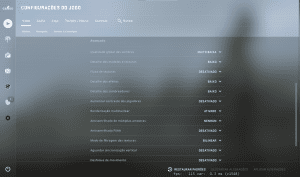
Opções de inicialização
Outra maneira de tentar aumentar o FPS do CS:GO é por meio das opções de inicialização na própria Steam. Procure pelo Counter-Strike na biblioteca de jogos, clique com o botão direito e, por fim, em propriedades.
Feito isso, uma nova janela será aberta onde é possível adicionar uma série de funções que podem ser utilizadas no jogo. Diversas delas ajudam a melhorar o FPS no CS:GO, mas as três principais são as seguintes: “-nojoy”, “-novid” e “-nod3d9ex”. Digite todas sem aspas e espaçasdas da seguinte forma: -nojoy -novid -nod3d9ex.
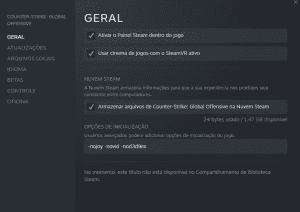
Configurações do computador
Outra forma de conseguir aumentar o desempenho do Counter-Strike: Global Offensive no PC é por meio das configurações de energia. Principalmente em notebooks, a configuração de fábrica acaba trazendo o aparelho para preservar energia, o que pode prejudicar consideravelmente o jogo.
Desta maneira, abra o Painel de Controle e procure por Opções de Energia. Em seguida, clique em “alterar as configurações de economia de energia”. Quando uma nova janela for aberta, clique na aba “ocultar planos adicionais” para abrir a página que pede pelo alto desempenho do computador ou notebook.
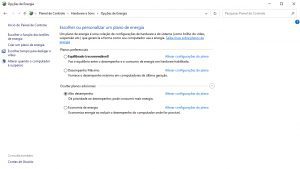
Opções NVIDIA
Os jogadores que tiverem uma placa de vídeo da NVIDIA também conseguem mexer em alternativas que podem ser importantes para adicionar um pouco mais de FPS ao Counter-Strike. Para isso, procure pelo Painel de Controle da própria placa gráfica. Em seguida, procure pela opção Gerenciar Configurações 3D. Deixe as marcações como estão abaixo:
- Anti-aliasing – FXAA: Dasligado;
- Anti-aliasing – correção do gama: Dasligado;
- Anti-aliasing – modo: Dasligado;
- Buffering triplo: Desligado;
- CUDA – GPU: Todas;
- Cache Shader: Ligado;
- DSR – Fatores: Off;
- Filtragem ansiotrópica: Desligado;
- Filtragem da textura – diferencial negativo: Permitir;
- Filtragem da textura – otimização anisotrópica de amostra: Ligado;
- Filtragem da textura – qualidade: Alto desempenho;
- Modo de gerenciamento da energia: Preferência por desempenho máximo;
- Multiframe Sampled AA: Desligado;
- Máximo de quadros pré-renderizados: 1;
- Oclusão ambiental: Desligado;
- Otimização segmentada: Ligado;
- Sincronização vertical: Desligado.
Como ver o FPS no Counter-Strike
Após todos os processos acima terem sido concluídos pelos jogadores, é preciso entrar no jogo e ver se ele deu certo. É possível que a diferença seja pouca, tendo em vista que o hardware influencia consideravelmente mais na hora de aumentar a taxa de quadros do game.
A primeira coisa que deve ser feita é clicar nas configurações do jogo, localizado na parte esquerda da tela.

Em seguida, procure pela opção “Ativar console de programador”. É possível que o seu já esteja habilitado, mas é bom se certificar.
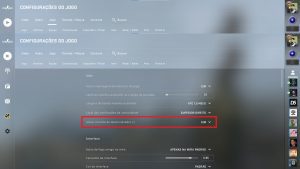
Ao ativar a opção, clique no botão (‘) para abrir o console do Counter-Strike. Por fim, basta digitar o comando net_graph 1 (sem as aspas) e pressionar enter. O número será exibido na parte de baixo da tela.